轻松掌握在Word中插入Excel表格的多种方法与技巧
467
2022-10-24

一次性复制粘贴Word文档到Excel2007
我们经常会使用Excel2007来输入排列整齐的人员名单,那么就是要求分布到Excel2007同一列的多个单元格中,想要提高效率,一次性复制粘贴让所有人员名单存在同一个单元格中。
一次遇到需要把Word2007中的排列整齐的人员名单导入Excel2007中,要求分布到同一列的多个单元格中,方便操作。这不能一次性复制粘贴,如果一次性复制粘贴就会让所有人员名单存于同一单元格中。虽然可以一个一个的来复制粘贴,但操作效率极低。
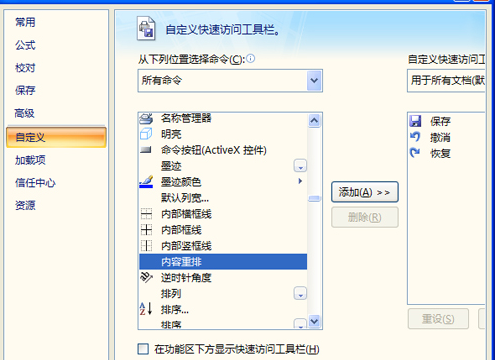 其实“填充”功能下的“内容重排”就可以快速搞定这一操作。
其实“填充”功能下的“内容重排”就可以快速搞定这一操作。
下面的具体的操作过程:首先选择Word2007中的所有人员名单,复制后,选择性粘贴(以纯文本形式)到Excel2007中的某一单元格B5单元格中,先让它们处于同一单元格中。接下来调整列宽至刚好能放下一个人员名的宽度(很重要,否则会使人员名字发生乱截现象),从B5单元格开始向下选择若干个单元格(可以选择很多),然后选择执行快速工具栏上的“内容重排”命令,这时会把B5单元格中的内容均匀地分布在B5以下的单元格中,至此就把一个单元格中的内容快速分布到多个单元格中了。
小提示:
Excel2003中的“内容重排”在位置是“编辑/填充/内容重排”。
想要一次性复制粘贴WORD文档中排列好的人员名单到Excel2007,可以用到Excel2007中的“内容重排”的功能,在Excel选项中的自定义下,找到“内容重排”并添加即可,然后在文档中选择性的粘贴即可。
版权声明:本文内容由网络用户投稿,版权归原作者所有,本站不拥有其著作权,亦不承担相应法律责任。如果您发现本站中有涉嫌抄袭或描述失实的内容,请联系我们jiasou666@gmail.com 处理,核实后本网站将在24小时内删除侵权内容。